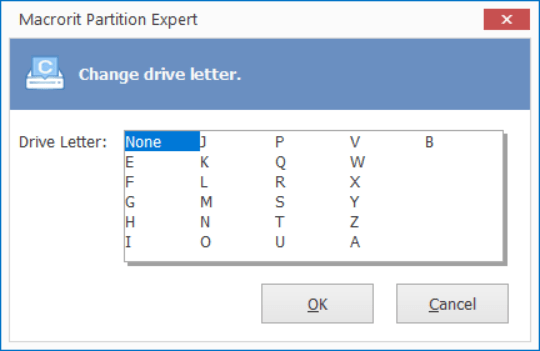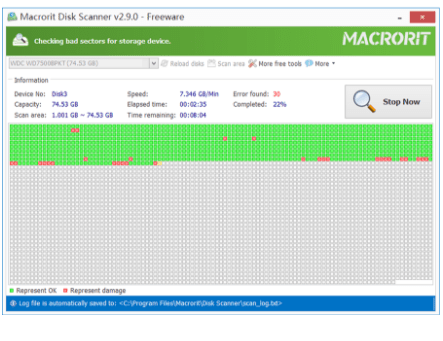Problème d'espace disque insuffisant sur la partition de récupération/E
Scénario: Dell Inspiron 5537 utilisateur obtenir un problème d'espace disque faible sur la partition de récupération avec une lettre de lecteur E, étendre le volume et réduire les options de volume sont grisées dans la gestion des disques
Solution: la partition de récupération n'est pas pris en charge pour avoir une lettre de lecteur, supprimer il va résoudre le problème, bien sûr, nous pouvons étendre ce volume avec plus d'espace libre, mais il n'est pas nécessaire de le faire, ce n'est pas une bonne idée de gâcher avec la partition de récupération , nous pouvons utiliser l'espace libre pour créer une nouvelle partition et de gérer les données à la place en utilisant la partition de récupération comme un volume de données
Trois méthodes pour la solution:
- Lettre de lecteur de modification de gestion de disque
- DiskPart supprimer la lettre de lecteur
- Lettre de lecteur de modification d'expert de cloison
Lettre de lecteur de modification de gestion de disque
Appuyez sur Win + R et tapez diskmgmt.msc pour ouvrir la gestion des disques, ou tout simplement cliquez-droit sur le bouton Démarrer et choisissez «gestion des disques» pour exécuter (Windows 10), puis:
- Cliquez avec le bouton droit sur la partition de récupération
- Cliquez sur changer la lettre de lecteur et le chemin...
- Cliquez sur supprimer
Lorsque le message d'avertissement dit «certains programmes qui s'appuient sur des lettres de lecteur risquent de ne pas s'exécuter correctement. Êtes-vous sûr de vouloir supprimer cette lettre de lecteur? ', cliquez sur'Oui'pour le confirmer et le supprimer
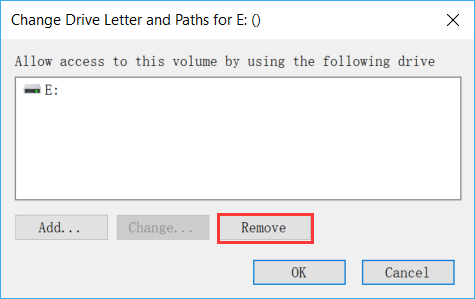
DiskPart supprimer la lettre de lecteur
Appuyez sur Win + R et tapez diskpart et appuyez sur entrée pour exécuter l'outil de ligne de commande, puis:
- Type
list volumepour répertorier tous les volumes avec une lettre de lecteur - Type
select volume xpour sélectionner la partition de récupération - Type
remove letter = xpour supprimer la lettre de lecteur
Alors DiskPart montrera un message réussi disant: «DiskPart a supprimé avec succès la lettre de lecteur ou le point de montage»
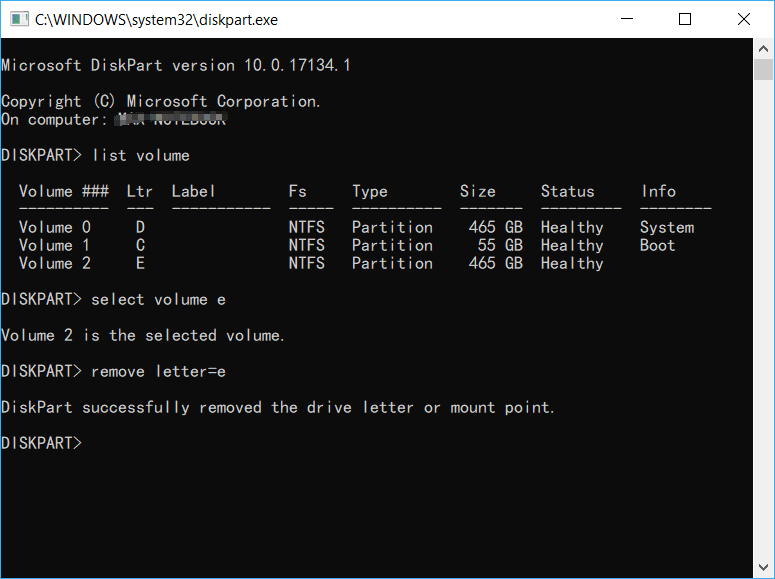
Partition expert changer lettre de lecteur à aucun
Si vous employez ce logiciel de cloison, changez ou enlevez la lettre de lecteur est un travail facile, faites les suivantes dans l'expert de cloison:
- Cliquez sur la partition de récupération
- Cliquez sur modifier la fonction lettre de lecteur de la barre latérale
- Choisissez aucun et cliquez sur OK, valider
Ou, vous pouvez utiliser la fonction masquer le volume pour supprimer la lettre de lecteur, le même effet, la différence est que lorsqu'un volume est masqué, la prochaine fois que vous cliquez dessus, la liste des fonctions affichera "Unhide volume" à la place, et dans la gestion des disques, vous ne pouvez pas utiliser le changement fonction lettre de lecteur pour l'afficher, vous ne pouvez utiliser partition expert pour l'afficher, nous recommandons donc la fonction changer la lettre de lecteur pour le but de cette page